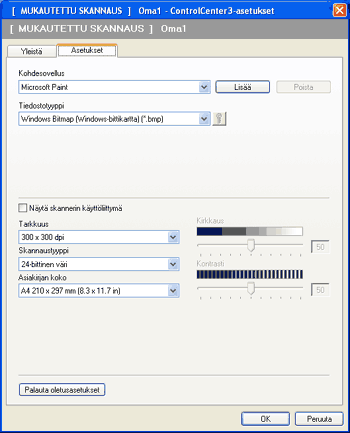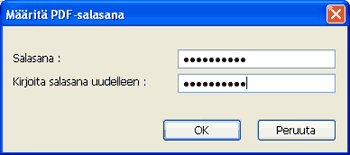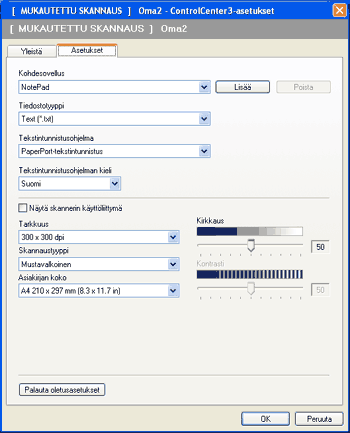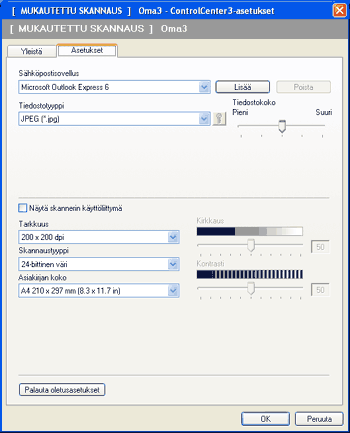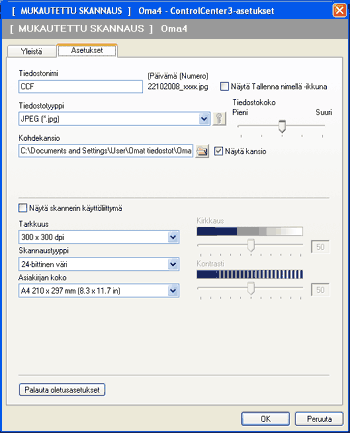Asetukset-välilehti Valitse tiedostomuoto Tiedostotyyppi-pudotusvalikosta. Tallenna tiedosto oletuskansioon, jonka nimi näkyy kulloinkin Kohdekansio-ruudussa, tai valitse toinen kansio napsauttamalla  -painiketta. Jos haluat tallennuskansion näkyviin skannauksen jälkeen, valitse Näytä kansio. Jos haluat aina määrittää skannatun kuvan kohdekansion jokaisen skannauksen jälkeen, valitse Näytä Tallenna nimellä -ikkuna. Valitse Tarkkuus-, Skannaustyyppi-, Asiakirjan koko-, Kirkkaus- ja Kontrasti-asetukset ja anna tiedostonimi, jos haluat muuttaa sen. |